Postavljanje Memcachea na vašem sustavu ne bi trebalo trajati dugo ako pravilno slijedite upute u nastavku:
Instaliranje Memcached-a
Najjednostavniji i najjednostavniji postupak za instalaciju Memcachea na Ubuntu je raspakiranje paketa uključenog u Ubuntuovo zadano spremište softvera.
Pokrenite terminal i unesite sljedeću naredbu za pokretanje ažuriranja na spremištu:
$ sudo apt ažuriranje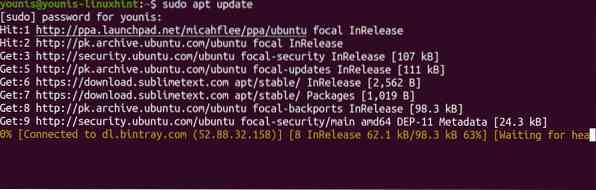
Komplet alata CLI prilično je koristan i trebali biste ga i instalirati. Iako je instaliranje Memcachea s pratećim alatom neobavezno, preporučuje se.
Pokrenite sljedeću naredbu da biste instalirali Memcached s pomoćnim uslužnim programima.
$ sudo apt instalirati memcached libmemcached-tools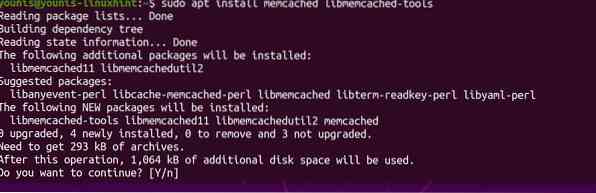
S izvršenim gornjim naredbama trebali biste imati poslužitelj Memcached koji bi trebao biti spreman za rad.
Pokrenite provjeru statusa upisivanjem sljedeće naredbe:
$ sudo systemctl status Memcached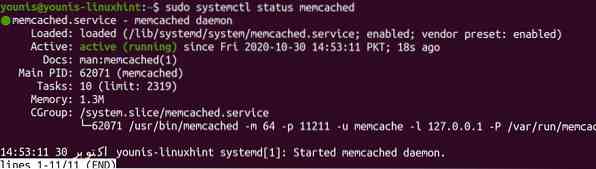
Provjera statusa trebala bi otkriti je li instalacija prošla bez problema.
Uz sve gore pokriveno, spremni smo za početak konfiguriranja poslužitelja.
Konfiguriranje memcached-a
Da bismo konfigurirali Memcached, trebat ćemo urediti konfiguracijsku datoteku. Idite na / etc / memcached.conf i započnite uređivanje datoteke. Iako zadane postavke omogućuju nesmetan rad, uvijek možete promijeniti opcije kako bi se bolje podudarale s vašim hardverskim postavkama kako biste za još više ubrzali dostupnost predmemorirane memorije.
Jedna postavka koju možete promijeniti je zadana IP adresa 127.0.0.1, koju Memcached preslušava. Možete odrediti preslušavanje IP adrese uređivanjem sljedećeg retka u konfiguracijskoj datoteci:
$ sudo nano / etc / memcached.konf
U gornjem retku postavite IP adresu koju želite da Memcached sluša i promijenite zadane priključke u luke po vašem izboru.
Da bi promjene bile trajne, spremite i zatvorite datoteku. Zatim zaustavite memcached poslužitelj tako što ćete upisati:
$ sudo systemctl zaustavi memcached.servisTada ga možete ponovo pokrenuti pomoću:
$ sudo systemctl start memcached.servisNapokon, omogućite uslugu Memcached sa:
$ sudo systemctl omogući memcached.servis
Vidjet ćete da su primijenjene promjene koje ste napravili prije spremanja datoteke.
Dopustite putem ufw vatrozida sljedećom naredbom.
$ sudo ufw dopustiti od 127.0.0.1 u bilo koju luku 11211
Završavati
Iako je toliko dinamičan uslužni program, postavljanje Memcachea na ubuntu 20.04 je prilično jednostavan. A jednako je jednostavan za upotrebu i integriranje u vaš sustav, pod uvjetom da pripazite na promjene i redovito ga ažurirate.
 Phenquestions
Phenquestions


